PayPal este un portal de plată recunoscut internațional care a devenit repede favoriul proprietarilor de magazine online și al clienților datorită ușurinței de folosire, vitezei și siguranței sale. După ce v-ați conecta cardul bancar cu contul PayPal puteți plăti pentru bunuri și servicii online către orice comerciant care oferă PayPal ca și metodă de plată. Proprietarul afacerii primește banii imediat după ce plata a fost finalizată.
Dacă doriți să oferiți PayPal ca și metodă de plată în cadrul magazinului online, trebuie mai întâi să vă treceți contul PayPal la varianta de cont business. Deținerea tipului corect de cont este esențială, deoarece în lipsa unui cont PayPal Business nu veți putea primi plăți în cadrul magazinului online.
Dacă dețineți deja un cont business PayPal puteți trece direct la articolul Cum să setați PayPal ca și metodă de plată.
1. Deschideți PayPal.
2. Alegeți Business Account și apoi Continue.
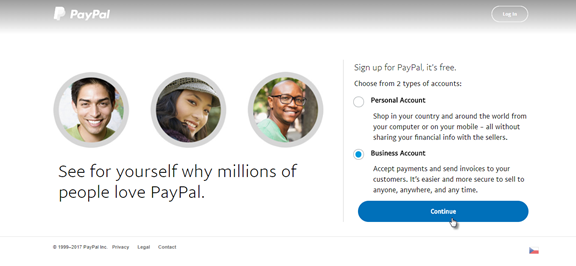
3. Introduceți-vă adresa de e-mail și apăsați Next.
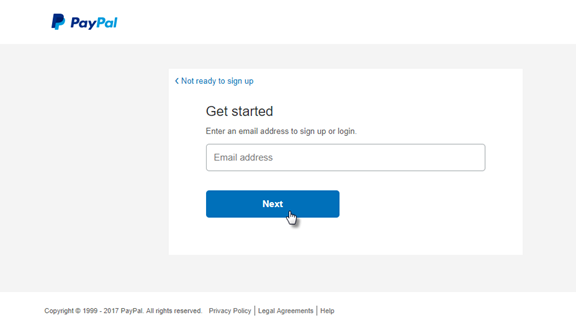 4. Introduceți adresa de e-mail și parola pentru contul PayPal și completați câmpurile cu datele personale. Asigurați-vă că ați bifat căsuța din dreptul Terms and Conditions și apăsați Agree and Continue.
4. Introduceți adresa de e-mail și parola pentru contul PayPal și completați câmpurile cu datele personale. Asigurați-vă că ați bifat căsuța din dreptul Terms and Conditions și apăsați Agree and Continue.
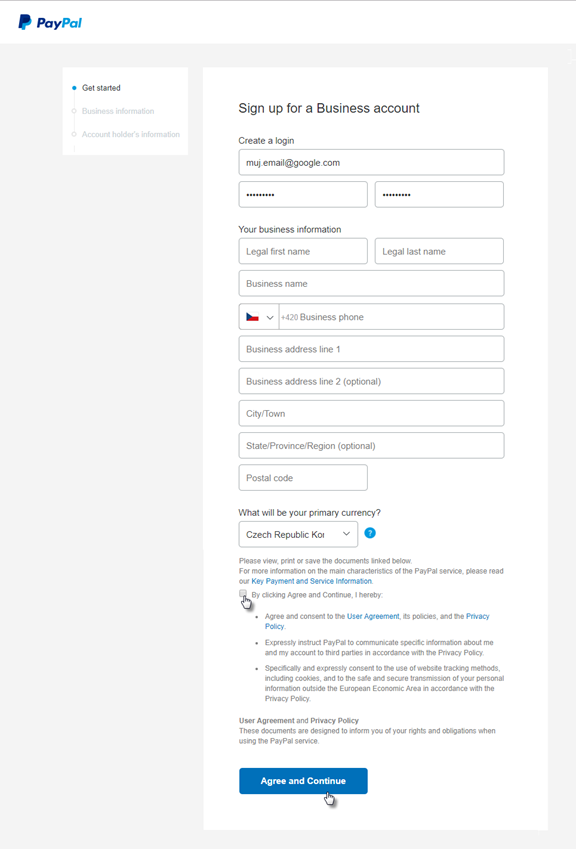
5. Alegeți tipul de afacere care vi se potrivește.
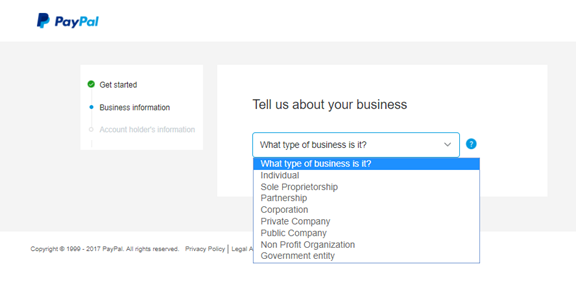
6. Continuați să urmați instrucțiunile și să introduceți datele solicitate. Când ați terminat apăsați Continue.
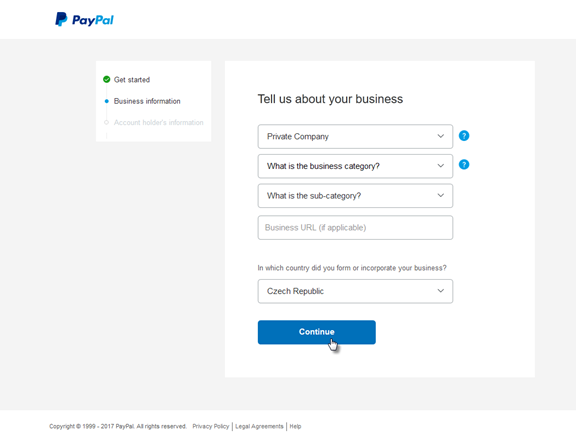 7. Introduceți datele personale și apăsați Submit.
7. Introduceți datele personale și apăsați Submit.
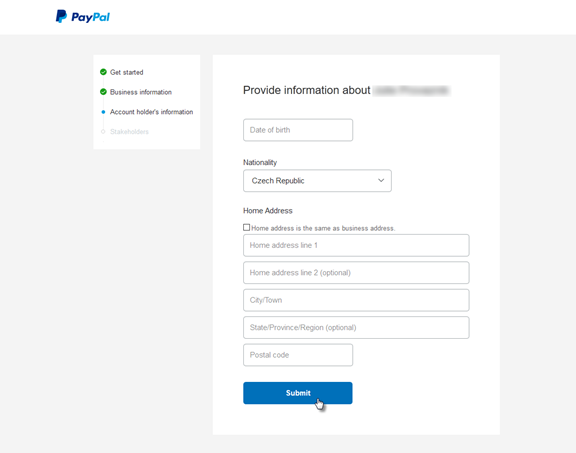 8. Introduceți datele tuturor părților care dețin cel puțin 25% din afacerea dvs. Dacă nu există astfel de persoane introduceți datele persoanei care ia deciziile executive în cadrul afacerii. Apăsați Continue.
8. Introduceți datele tuturor părților care dețin cel puțin 25% din afacerea dvs. Dacă nu există astfel de persoane introduceți datele persoanei care ia deciziile executive în cadrul afacerii. Apăsați Continue.
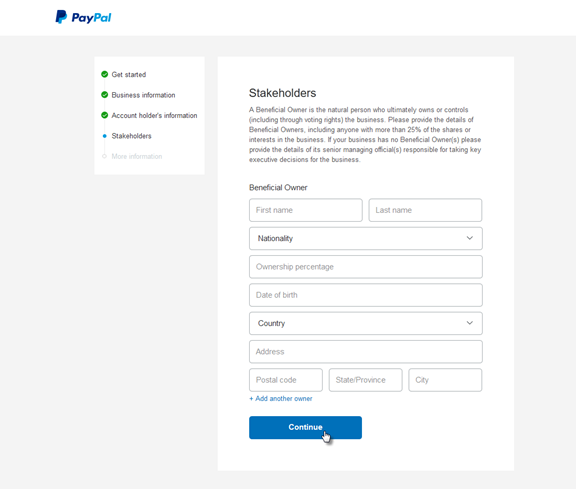
9. La pasul următor răspundeți la întrebările referitoare la profitul firmei, dacă aceasta a realizat 50% sau mai mult din profitul brut din dividende, dobânzi, chirii, drepturi de autor sau alte surse similare. Majoritate magazinelor mici probabil vor alege No. Pe baza răspunsurilor anterioare s-ar putea să mai aveți de răspuns la câteva întrebări. La final apăsați Continue. 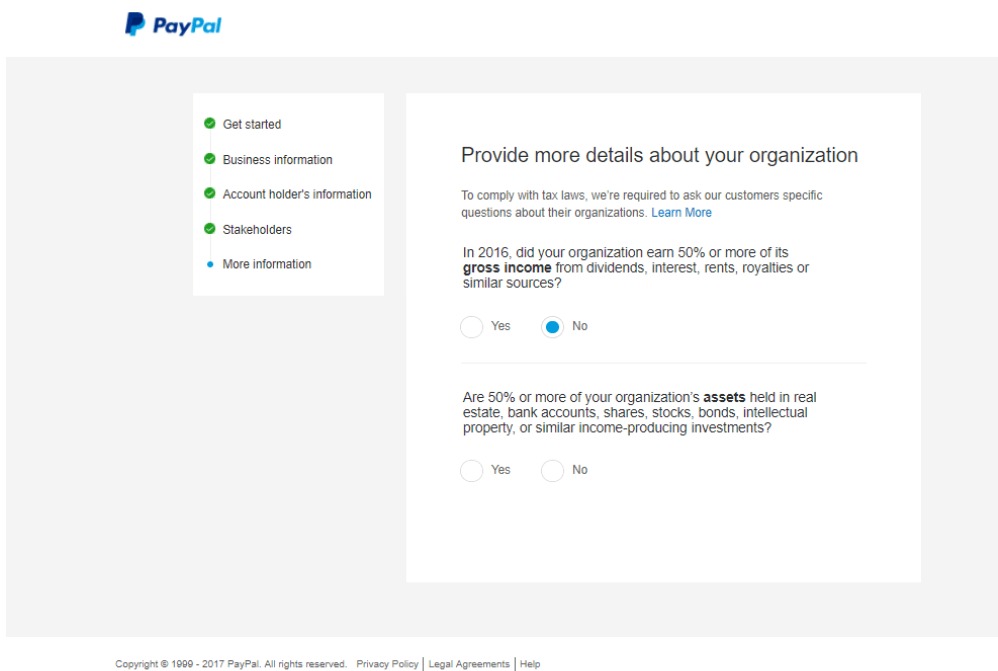
Odată ce ați finalizat acești pași contul dvs. PayPal Business este creat. Acum trebuie să confirmați adresa de e-mail apăsând pe un link primit pe adresa de e-mail introdusă în timpul creării contului PayPal.
Tot acum trebuie să finalizați și crearea contului PayPal. Pentru a accesa setările contului PayPal Business apăsați pe următorul link: https://www.paypal.com/activation/businessSetup#account
10. Acum trebuie să conectați cardul bancar cu contul PayPal. Apăsați Profile și apoi Link and confirm debit or credit card.
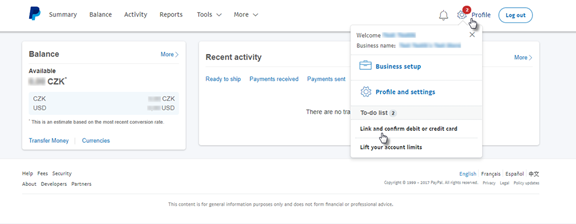
11. Introduceți datele cardului bancar și apăsați Continue. PayPal va încerca acum să facă o plată de câțiva cenți în contul dvs. pentru a verifica dacă contul este valabil. În declarația acestei plăț iveți găsi un cod de 4 caractere pe care va trebui să-l introduceți în contul dvs. PayPal pentru a vă confirma contul bancar. Cei câțiva cenți care au fost depuși în contul dvs. vor fi returnați către PayPal în termen de 24 de ore după ce vă confirmați contul bancar.
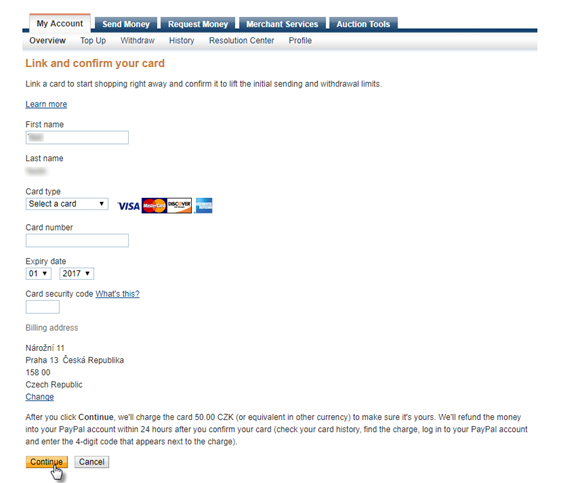
12. Odată ce cardul bancar a fost confirmat veți putea mări limitele lunare. Apăsați Profile și apoi Raise your account limits.
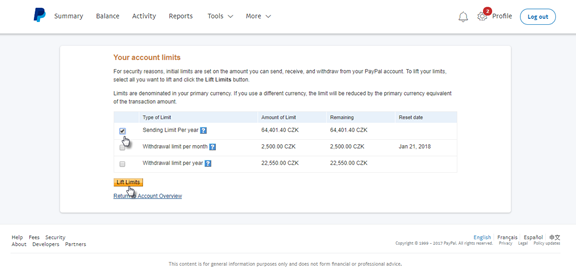
13. Alegeți ce limite doriți să măriți (limita de plăți trimise anual sau maximul de retrageri din contul dvs. PayPal) și apoi apăsați Raise limits.

Puteți găsi un video explicativ direct de la PayPal pe YouTube.
Acum puteți adăuga PayPal ca și metodă de plată în cadrul magazinului online.